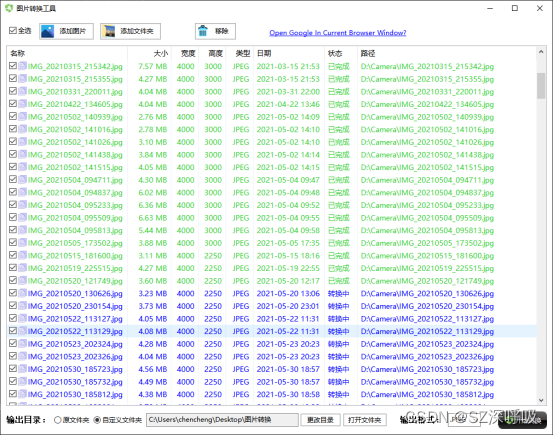- 1“access denied for user ‘root‘@‘localhost‘_phpmyadmin root
- 2精品微信小程序基于Uniapp+springboot基于微信小程序的摄影平台设计与实现|计算机毕业设计|Java毕业设计|课程设计|Python毕设|小程序|毕业设计推荐_基于微信小程序的摄影作品交流平台
- 3探讨生产环境下缓存雪崩的几种场景及解决方案_生产环境的redis、雪崩
- 4Android开发 8.0及以上调用相机/相册,并根据Uri获取图像绝对路径,并进行文件上传_android.media.action.image_capture
- 5Java加密与解密的艺术~AES-GCM-NoPadding实现_aes/gcm/nopadding
- 6【C++】【C++ Primer】9-顺序容器_yaml::const_iterator 是有序的吗?
- 7Linux/Unix解压缩unzip命令_unzip -oq
- 8Python学习笔记(十九)——Matplotlib入门_import matplotlib
- 9神经网络系列---池化
- 10Android Studio:如何修改JDK版本和获知使用的Java版本_android studio jdk
Python学习笔记——开发图形界面wxPython、PyQt、PySide选哪一个?_pyqt pyside
赞
踩
学习Python,就不得不提一下Python的图形界面开发,如果只用命令行写程序,用户体验不太好,难以胜任复杂的人机交互场景。Python的图形界面开发库常用的有:Tkinter、wxPython、PyQt、PySide等等。当然还有其他比较优秀的GUI框架,相对来说用的人比较少。这里就上述几个常用的GUI框架展开讨论。
Tkinter是Python的亲生儿子,它是 Python 的标准 GUI 库,简称 “Tk”;从本质上来说,它是对 TCL/TK 工具包的一种 Python 接口封装。Tkinter 是 Python 自带的标准库,因此无须另行安装,它支持跨平台运行,不仅可以在 Windows 平台上运行,还支持在 Linux 和 Mac 平台上运行。
wxPython是Python语言的一套优秀的GUI图形库。允许Python程序员很方便的创建完整的、功能键全的GUI用户界面。 wxPython是作为优秀的跨平台GUI库wxWidgets的Python封装和Python模块的方式提供给用户的。wxPython使用与wxWidgets相同的许可证,即LGPL协议,因此它可以免费的使用在商业软件上,也不需要开源商业软件的代码。
PyQt是一个创建GUI应用程序的工具包。它是Python编程语言和Qt库的成功融合。Qt库是最强大的库之一。PyQt是由Phil Thompson 开发。PyQt实现了一个Python模块集。它有超过300类,将近6000个函数和方法。它是一个多平台的工具包,可以运行在所有主要操作系统上,包括UNIX,Windows和Mac。 PyQt采用双许可证,开发人员可以选择GPL和商业许可。这意味着你开发的代码要么选择开源使用、要么需要交纳一定的商业许可费用。目前最新的版本是PyQt6。
PySide是一个Python的图形化界面(GUI)库,由C++版的Qt开发而来,在用法上基本与C++版没有特别大的差异。相对于其他Python GUI库来说,PySide开发较快,功能更完善,而且文档支持更好。PySide与PyQt相比,前者是Qt公司的产品,是Qt的新儿子,而PyQt是第三方公司的产品,两者语法基本相同,都是Qt在Python上的实现。不过,PySide使用的是LGPL协议,在开发商用代码时,比PyQt更加友好。目前最新的版本是PySide6,对标PyQt6。
上面简单的列举了一下各个GUI库的基本情况,我们再来从易用性、兼容性、高效性以及商用性来对比一下这几个库。
Tkinter是最容易上手的,你安装了Python就已经自带了Tkinter,即装即用,不用再安装配置什么了。由于Tkinter是Python原生的GUI库,所以Tkinter的兼容性是最好的。而且整个Tkinter库很小巧,打包后的程序比其他GUI库要精简很多。如果是做一些简单的界面或工具类程序,Tkinter是个很好的选择。不过,正是由于Tkinter相对简单,在做更复杂的界面时,会显示力不从心,它给你提供的控件没有其他GUI库那么丰富。这样你想实现的功能未必能那么轻松的完成,开发效率也就很难提升。
wxPython提供了较为丰富的组件,同时它还有一个所见即所得的可视化编辑器wxFormBuilder,可以直接用拖拽的方式完成界面设计。但是wxPython的灵活性不足,在开发一些定制化较强的界面时难度较大。虽然wxPython提供了OnPaint方法,可以实现一些定制样式,但是在复杂场景下性能会受到影响。
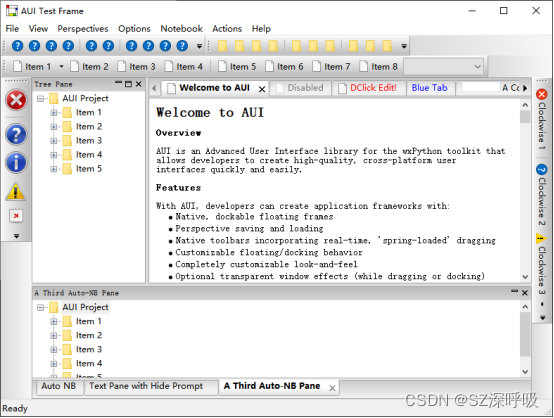
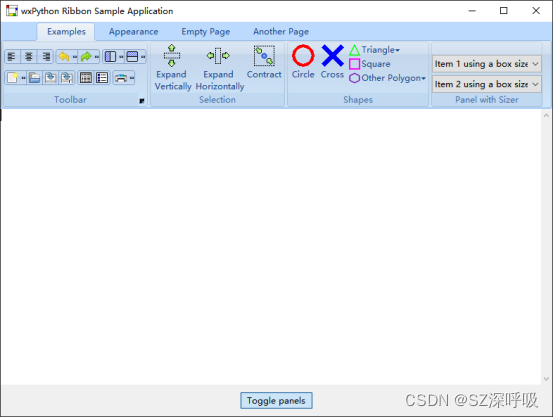
PyQt相对于Tkinter和wxPython来说,功能更加强大。具有更灵活的界面定制开发能力,它采用了DirectUI机制,可以使用类似CSS机制的QSS来设计界面风格。另外,PyQt可以无缝与C++ Qt整合使用,以解决部分性能问题。Qt Designer是PyQt程序UI界面的实现工具,Qt Designer工具使用简单,可以通过拖拽和点击完成复杂界面设计,并且设计完成的.ui程序可以转换成.py文件供python程序调用。PyQt是好,不过上面我们已经提到过,PyQt采用的是双重许可,要么开源你的代码,要么付费闭源使用。我们自己开发一些程序使用倒无所谓,真正用于商业用途时,需要考虑一下法律问题。
PySide是后起之秀,它比PyQt要晚问世,刚出来的时候由于项目还不完善,缺乏相关文档,所以还不是很火。但是PySide毕竟是Qt的亲生儿子,而PyQt是第三方的,后续又出了PySide2和PySide6(这个跨度有点大,直接从2跳到了6,这也显示了Qt要把PySide做强做大的决心),目前PySide已经日趋完善,再加上PySide是采用的LGPL协议,相信PySide6之后的版本将会成为Python开发者使用Qt的第一选择。
我们来实践一下,每种GUI库写个HelloWorld,再打包成exe对比一下。
Tkinter测试代码如下:
- import tkinter as tk
-
- root = tk.Tk()
- root.geometry('400x300')
-
- w = tk.Label(root, text="Hello World!")
- w.pack()
-
- root.mainloop()
运行结果
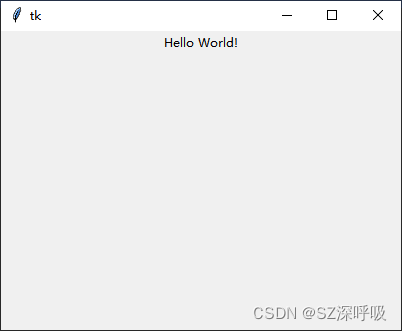
wxPython测试代码如下:
- import wx
-
-
- class MainFrame(wx.Frame):
-
- def __init__(self, parent):
- wx.Frame.__init__(self, parent, wx.ID_ANY, "wxPython4.1 Demo", size=(800, 600))
-
- panel = wx.Panel(self)
- self.text = wx.StaticText(panel, wx.ID_ANY, "Hello World!")
- sizer_v = wx.BoxSizer(wx.VERTICAL)
- sizer_h = wx.BoxSizer(wx.HORIZONTAL)
- sizer_h.Add(self.text, 1, wx.CENTER)
- sizer_v.Add(sizer_h, 1, wx.CENTER)
- panel.SetSizer(sizer_v)
-
-
- if __name__ == '__main__':
- app = wx.App(0)
- frame = MainFrame(None)
- frame.CenterOnScreen()
- frame.Show(True)
- app.MainLoop()

运行结果
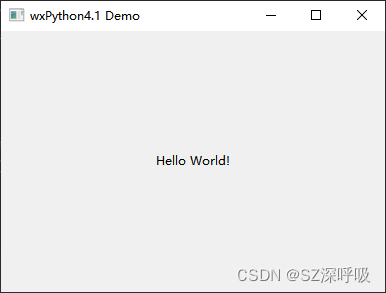
PyQt5测试代码如下:
- import sys
-
- from PyQt5.QtCore import Qt
- from PyQt5.QtWidgets import QWidget, QApplication, QVBoxLayout, QLabel
-
-
- class HelloWorld(QWidget):
- def __init__(self):
- QWidget.__init__(self)
-
- self.text = QLabel("Hello World!")
- self.text.setAlignment(Qt.AlignCenter)
- self.layout = QVBoxLayout()
- self.layout.addWidget(self.text)
- self.setLayout(self.layout)
-
-
- if __name__ == "__main__":
- app = QApplication(sys.argv)
- widget = HelloWorld()
- widget.setWindowTitle('PyQt5 Demo')
- widget.resize(400, 300)
- widget.show()
- sys.exit(app.exec())

运行结果
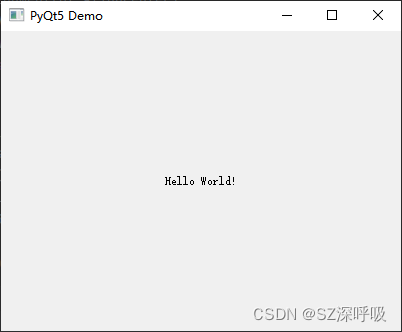
PyQt6测试代码如下:
- import sys
-
- from PyQt6.QtWidgets import QWidget, QApplication, QVBoxLayout, QLabel
-
-
- class HelloWorld(QWidget):
- def __init__(self):
- QWidget.__init__(self)
-
- self.text = QLabel("Hello World!")
- # self.text.setAlignment(Qt.AlignCenter)
- self.layout = QVBoxLayout()
- self.layout.addWidget(self.text)
- self.setLayout(self.layout)
-
-
- if __name__ == "__main__":
- app = QApplication(sys.argv)
- widget = HelloWorld()
- widget.setWindowTitle('PyQt6 Demo')
- widget.resize(400, 300)
- widget.show()
- sys.exit(app.exec())

运行结果
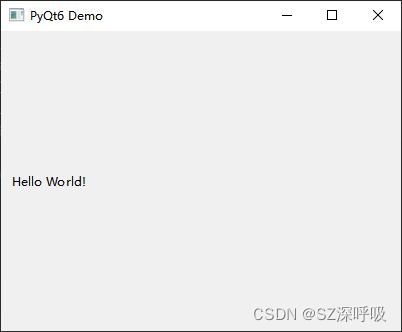
PySide6测试代码如下:
- import sys
- from PySide6.QtCore import Qt
- from PySide6.QtWidgets import (QApplication, QWidget, QLabel, QVBoxLayout)
-
-
- class HelloWorld(QWidget):
- def __init__(self):
- QWidget.__init__(self)
-
- self.text = QLabel("Hello World!")
- self.text.setAlignment(Qt.AlignCenter)
- self.layout = QVBoxLayout()
- self.layout.addWidget(self.text)
- self.setLayout(self.layout)
-
-
- if __name__ == "__main__":
- app = QApplication(sys.argv)
- widget = HelloWorld()
- widget.setWindowTitle('PySide6 Demo')
- widget.resize(400, 300)
- widget.show()
- sys.exit(app.exec_())

测试结果
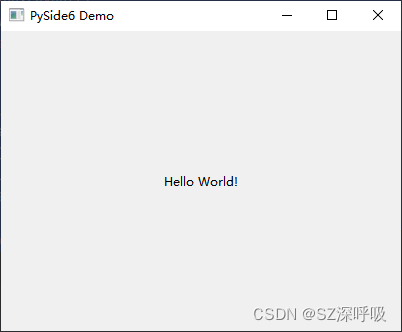
用PyInstaller打包后文件大小分别是:
Tkinter8.6 8.75M
wxPython4.1.1 13.1M
PyQt5 34.1M
PyQt6 27.1M
PySide6 35.2M
其中Python统一使用的是3.8.10,Tkinter8.6、wxPython4.1.1和PyQt5兼容Win7,
PyQt6不兼容Win7
PySide6只有PySide6.01兼容Win7操作系统,后续版本包括PySide6.3.1都不兼容Win7操作系统。
讲了这么多,这几个GUI库的优缺点大概都清楚了,每个人都有自己的侧重,根据自己的需求和喜好选择。
我个人感觉,Tkinter过于简单,组件不是很齐全。wxPython组件比较丰富,做一些工具软件或小型软件是完全没问题的。以后做复杂一点的需求,就考虑用PySide6以及后续版本。毕竟它跟wxPython一样也是LGPL协议的,而且PySide6是Qt亲生的。PyQt虽然也很优秀,但是它的双重许可总让人觉得有点忐忑。
wxPython的官方demo很不错,有很丰富的示例程序。我用wxPython写了两个小程序,截图如下,后面整理完了会陆续发出来。想跟我一起学习、一起进步的同学请关注一下,后面会更精彩,谢谢!